
时间:2020-11-02 01:40:00 来源:www.win10xitong.com 作者:win10
我们现在的电脑基本都是安装的win10系统,有时候总会遇到一些奇怪的问题,今天小编就遇到了Win10找不到服务器或DNS错误的问题,对于一些平时动手能力比较强的用户可能都不能很好的解决Win10找不到服务器或DNS错误的问题,如果你平时每次遇到问题都去让专业人士处理,那水平就无法提高了。这次我们可以自己来尝试解决一下,我们大家只需要这样操作:1、右键点击右下角的网络连接,在打开的两个菜单项中,选择打开网络和Internet设置;2、网络和 Internet主页设置窗口中,根据当前连接的网络选择左侧选项,如果是连接的wifi,那么就点击选择WLAN,然后点击右侧相关设置下的更改适配器选项就可以很轻松的处理了。由于时间关系,我们接下来就结合截图,一起来看看Win10找不到服务器或DNS错误的详尽操作要领。
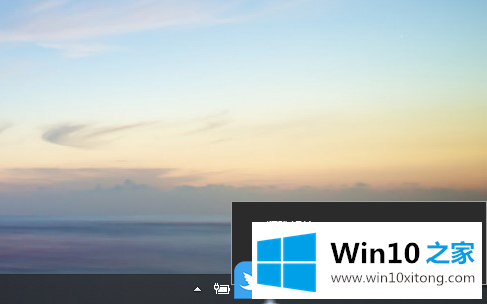
2、网络和 Internet主页设置窗口中,根据当前连接的网络选择左侧选项,如果是连接的wifi,那么就点击选择WLAN,然后点击右侧相关设置下的更改适配器选项;
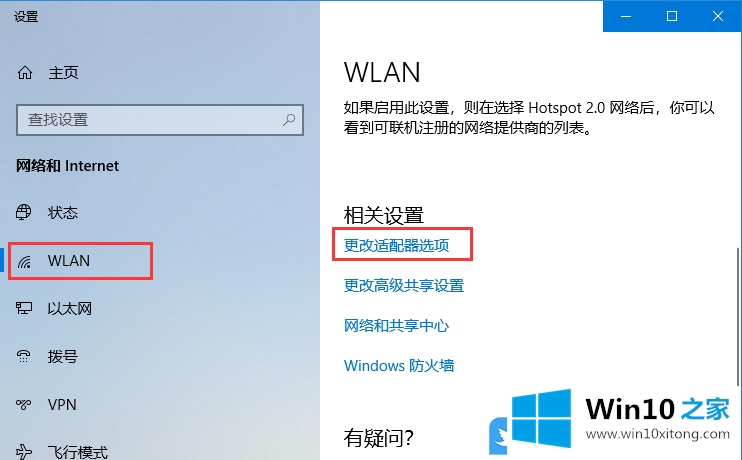
3、路径:控制面板 - 网络和 Internet - 网络连接,然后找到当前网络连接的适配器并点击右键,在打开的菜单项中,选择属性;
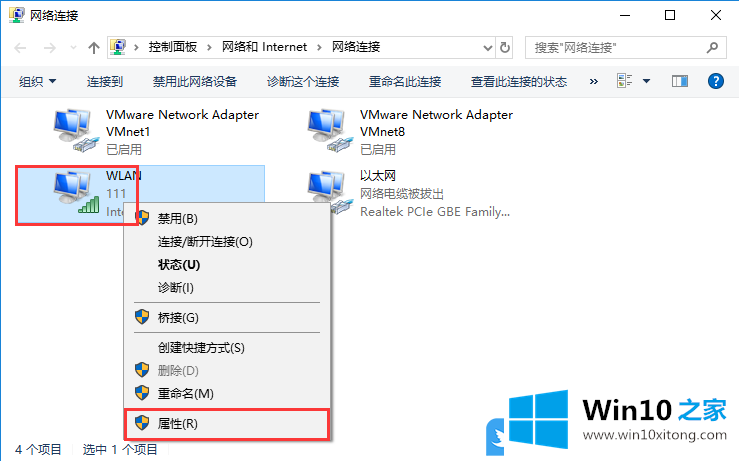
4、适配器属性窗口中,找到并双击打开Internet 协议版本4 (TCP/IPv4),然后对DNS服务器地址进行修改即可;
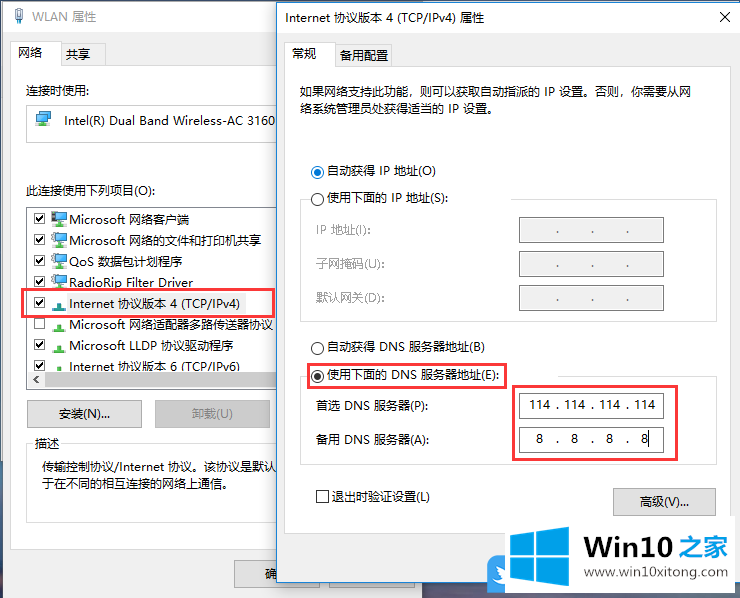
以上这篇文章是本站给大家介绍的Win10找不到服务器或DNS错误|Win10上不了网DNS错误方法,如果大家不清楚怎么修改win10的dns,可以按照这篇文章的方法进行操作。如果本文帮助到了你,请收藏“白云一键重装系统”网站,我们会持续推出装机常见问题的解决方案,谢谢关注。
以上的全部内容就是说的关于Win10找不到服务器或DNS错误的详尽操作要领,如果你需要重装系统或者下载系统,本站也是你的好选择。